
Créer une vidéo dans Clips
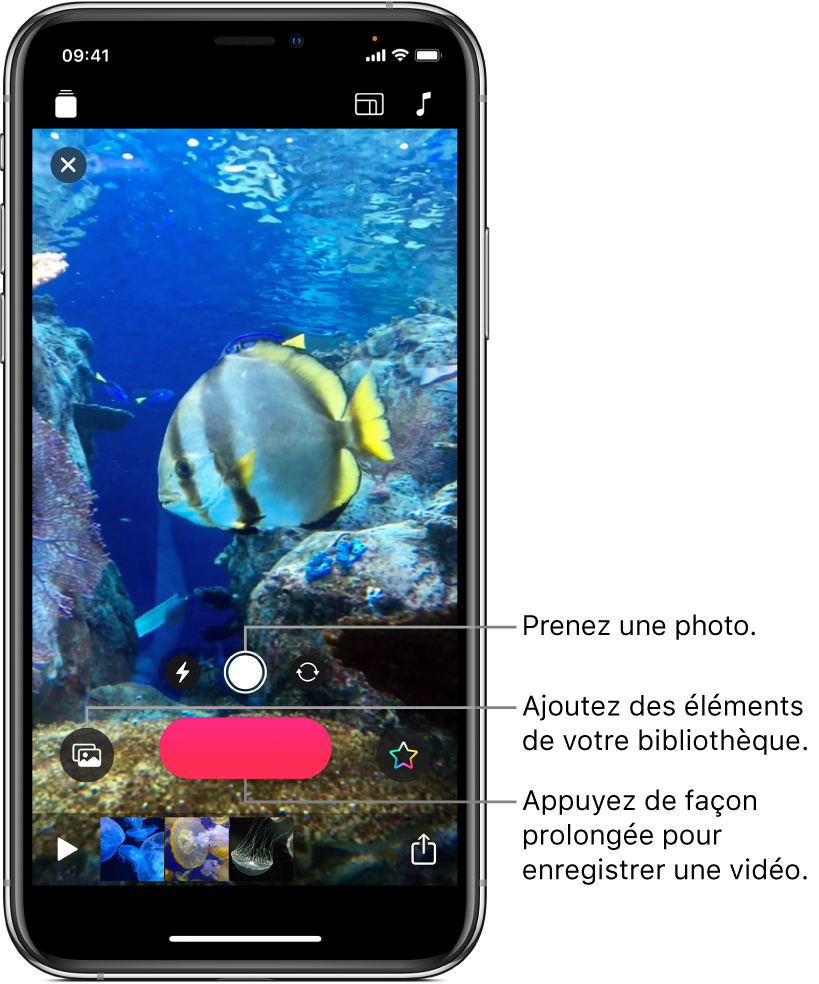
Clips est facile à prendre en main. Créez un projet, puis ajoutez des vidéoclips et des photos de votre bibliothèque, ou prenez des photos et enregistrez des vidéos directement dans votre projet. Vous pouvez même enregistrer une voix hors champ tout en ajoutant des clips et des photos, et ajouter des titres synchronisés avec votre voix.
Créer un nouveau projet vidéo
Dans l’app Clips
 , touchez
, touchez  en haut à gauche.
en haut à gauche.Touchez Nouveau
 .
.
Choisir les proportions du clip
Vous pouvez choisir les proportions d’un clip (soit la largeur de l’image par rapport à sa hauteur) avant de l’enregistrer. Par défaut, les clips sont enregistrés en 16:9 sur l’iPhone et en 4:3 sur l’iPad.
Lorsqu’un projet est ouvert dans l’app Clips
 , touchez
, touchez  en haut à droite.
en haut à droite.Touchez 16:9, 4:3 ou Carré.
Enregistrer un clip ou prendre une photo
Dans l’app Clips
 , touchez Caméra.
, touchez Caméra.Pour alterner entre les caméras avant et arrière, touchez
 .
.Effectuez l’une des opérations suivantes :
Enregistrer un clip vidéo : Touchez de façon prolongée le bouton rouge Enregistrer.
Pour enregistrer en continu, balayez vers la gauche, puis touchez le bouton Enregistrer pour arrêter l’enregistrement.
Prendre une photo : Touchez le bouton Obturateur, puis le bouton Enregistrer de façon prolongée pour la durée pendant laquelle vous souhaitez que la photo apparaisse dans votre vidéo.
Ajouter une photo ou un clip à partir de la bibliothèque
Dans l’app Clips
 , touchez
, touchez  , puis touchez Photos.
, puis touchez Photos.Pour parcourir d’autres dossiers et albums, touchez
 .
.
Touchez une photo ou un clip, puis touchez OK.
Touchez le bouton Enregistrer de façon prolongée pour la durée pendant laquelle vous souhaitez que la photo ou le clip apparaisse.
Copier une image d’une page Web
Vous pouvez copier et coller une image JPEG, PNG ou TIFF à partir d’une page Web dans Safari.
Dans Safari, touchez une image de façon prolongée, puis touchez Copier.
Lorsqu’un projet est ouvert dans l’app Clips
 , touchez de façon prolongée l’image dans le visualiseur, puis touchez Coller.
, touchez de façon prolongée l’image dans le visualiseur, puis touchez Coller.Touchez le bouton Enregistrer de façon prolongée pour la durée pendant laquelle vous souhaitez que l’image apparaisse.
N’ajoutez que des images que vous êtes autorisé à utiliser.
Ajouter une voix hors champ pendant l’enregistrement
Dans l’app Clips
 , parlez pendant que vous enregistrez.
, parlez pendant que vous enregistrez.Pour créer des titres animés par votre voix, consultez la rubrique Ajouter des titres synchro.
Astuce : Tout en enregistrant une photo ou un clip de votre bibliothèque, ou une image d’une page Web, vous pouvez faire glisser le contenu pour le parcourir et le pincer pour zoomer ou dézoomer.